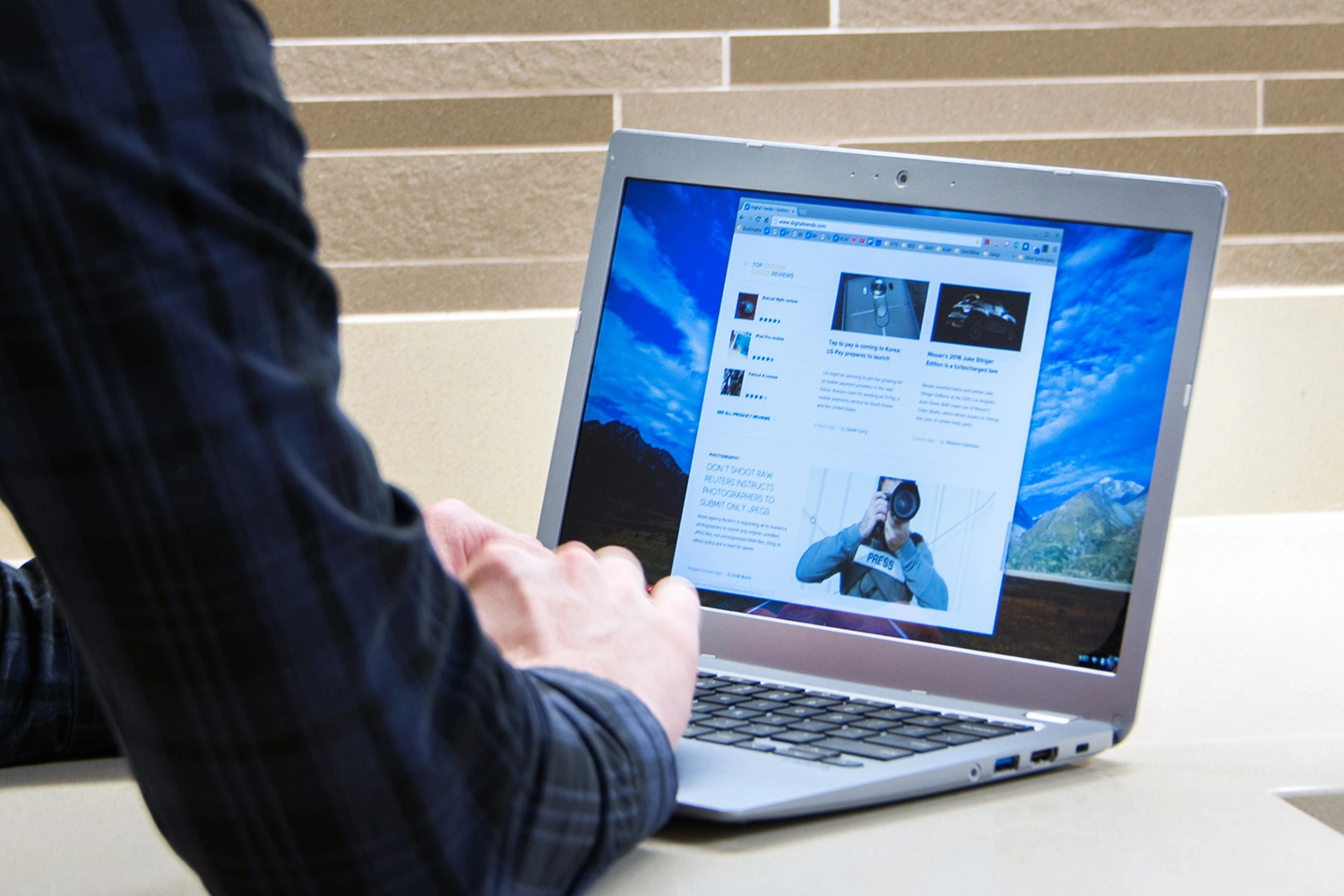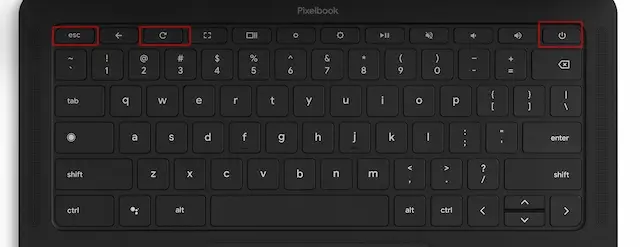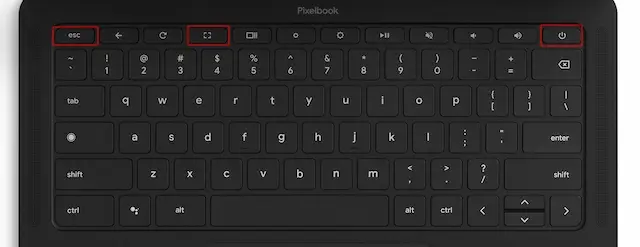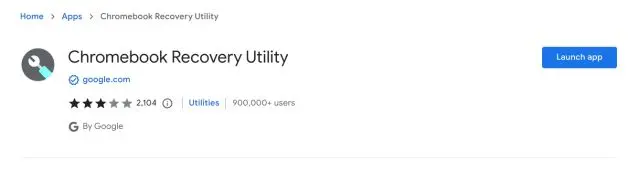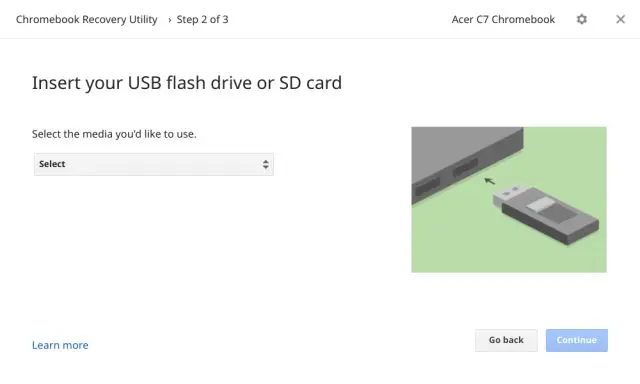Хотя это очень редко, это могут быть случаи, когда ваш Chromebook не включается или не подает никаких признаков жизни. Несколько пользователей сообщили, что их Chromebook HP и Asus не включаются. В некоторых случаях проблема решается сбросом Chromebook до заводских настроек, но что, если ваше устройство с Chrome OS вообще не загружается? В этом случае вам необходимо войти в расширенный режим восстановления и переустановить Chrome OS. Мы также добавили несколько основных исправлений, чтобы вернуть ваш Chromebook из мертвого состояния. На этой ноте давайте продолжим и узнаем, как починить Chromebook, который не включается.
Исправление Chromebook, который не включается (2023 г.)
Мы добавили пошаговые инструкции по устранению проблем с Chromebook, которые не включаются. Убедитесь, что вы выполнили основные исправления, прежде чем переходить к дополнительным шагам. Вы можете расширить таблицу ниже, чтобы найти все методы в этом руководстве.
Причина, по которой Chromebook не включается
Существует множество причин, по которым устройство Chromebook Отказывается бежать. Наиболее распространенной проблемой может быть обновление операционной системы, которое могло повредить некоторые разделы или системные файлы. Если это так, вы можете легко переустановить Chrome OS и вернуть Chromebook в рабочее состояние. В противном случае Chromebook не загружается нормально из-за неисправных аксессуаров и проблем с питанием.
Также были проблемы с тем, что Chromebook включался, но отключался в течение нескольких минут, возможно, из-за износа аккумулятора или зарядного устройства. В некоторых случаях пользователи непреднамеренно снижают уровень яркости до самого низкого уровня, что приводит к затемнение экрана , создавая впечатление, что ваш Chromebook не работает и не включается. А они там редко Аппаратные неисправности Они появляются на Chromebook и препятствуют загрузке Chrome OS, для чего вам потребуется обслуживание Chromebook у производителя.
Сказав это, вам вообще не нужно беспокоиться. Перейти к нашему руководству ниже И ознакомьтесь со всеми основными шагами Чтобы найти настоящую причину. Если возникает проблема с операционной системой, вы можете восстановить устройство Chromebook быстро из приведенных ниже инструкций.
Основные исправления, если ваш Chromebook не включается
В этом разделе мы добавили все начальные шаги, чтобы подтвердить, есть ли у вашего Chromebook проблемы с оборудованием или программным обеспечением. Вы можете следовать нашим инструкциям ниже и узнать настоящую причину, по которой ваш Chromebook не включается.
Проверьте зарядное устройство для Chromebook
Прежде всего, удалите все USB-аксессуары, подключенные к вашему Chromebook. Теперь заряжайте Chromebook в течение 30 минут подряд. Chromebook поставляются с بПоказатель фотогеничный Он находится рядом с портом для зарядки, поэтому проверьте, правильно ли заряжается ваш Chromebook. Если ваш Chromebook не заряжается, попробуйте использовать другое зарядное устройство USB-C.

Проверьте аккумулятор на предмет износа
Мы хотим исключить возможность разряженной батареи. Поэтому попробуйте подключить к Chromebook новое зарядное устройство и проверьте, работает ли оно. индикатор зарядки . Если индикатор загорается, дайте ему зарядиться в течение 30–40 минут. Кроме того, если ваш Chromebook включается, но через некоторое время разряжается, вы можете быстро проверить состояние аккумулятора Chromebook с помощью диагностического приложения.
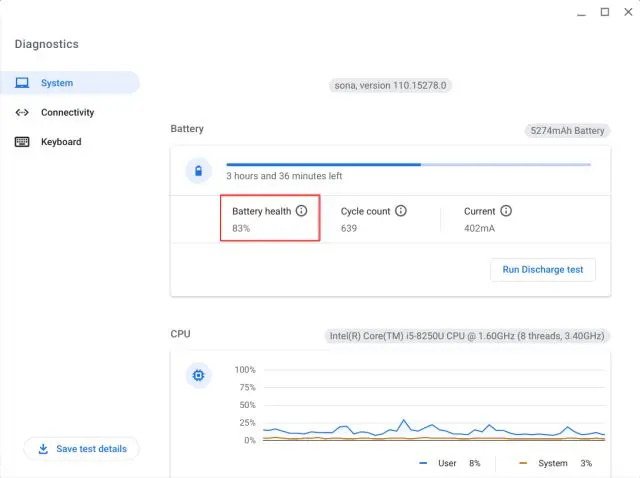
Отсоедините неисправные аксессуары
Чаще всего Chromebook отказывается загружаться из-за Неисправные аксессуары подключен к устройству. Google рекомендует Отключите все подключенные периферийные устройства с Chromebook, чтобы операционная система загружалась без вмешательства. Поэтому, если вы подключите USB-адаптер, SD-карту или USB или жесткий диск, рекомендуется удалить его и попытаться загрузить Chromebook.
Проверить яркость экрана
Есть одна важная вещь, которую вы должны проверить, если ваш Chromebook не включается. Chrome OS имеет странный подход к яркости экрана. Если нажать клавишу регулировки яркости в верхнем ряду, чтобы понизить яркость экрана до последнего уровня, просто выключается экран. Это очень раздражает. Пользователи могут подумать, что экран мертв, но это не так.
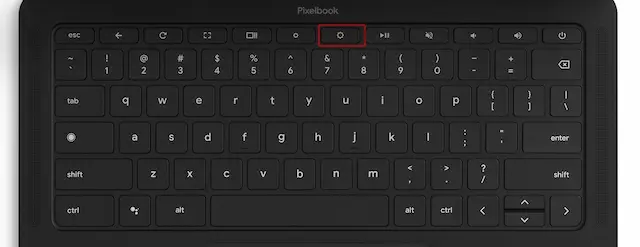
тебе нужно только Нажмите клавишу яркости, чтобы увеличить яркость экран, и экран включится. Попробуйте это, прежде чем переходить к дополнительным шагам восстановления.
Fix Экран Chromebook включается, но не остается включенным
Если экран вашего Chromebook включен, но через некоторое время гаснет, вы можете попробовать Powerwashing (также известную как полная перезагрузка) вашего Chromebook. Это удалит все локальные файлы и папки с вашего Chromebook, кроме файлов, синхронизированных с Google Диском. Поэтому обязательно сделайте резервную копию всех ваших локальных файлов, прежде чем продолжить.
1. Чтобы выполнить промывку устройства Chromebook , откройте панель быстрых настроек и коснитесь звездочка значок Открыть меню настроек.
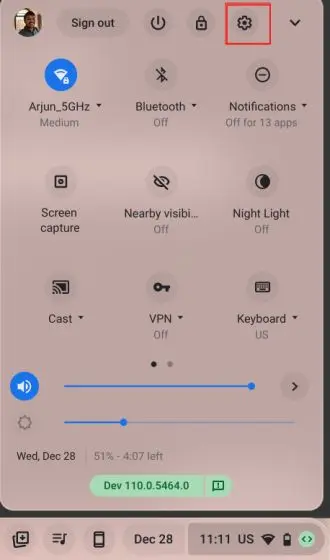
2. Затем разверните меню «Дополнительные параметры» на левой панели и нажмите « Сбросить настройки ».
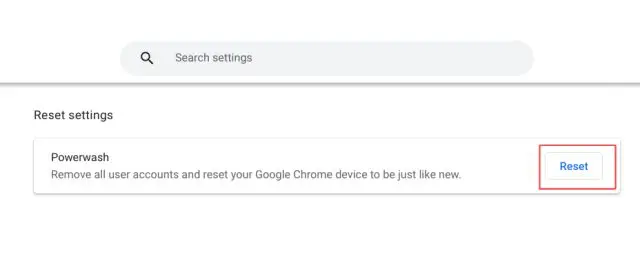
3. Теперь нажмите « Сброс настроек , и ваш Chromebook перезагрузится. Начнется процесс сброса, и все данные и приложения будут удалены. Настройте свой Chromebook. С этого момента экран вашего Chromebook должен оставаться включенным.
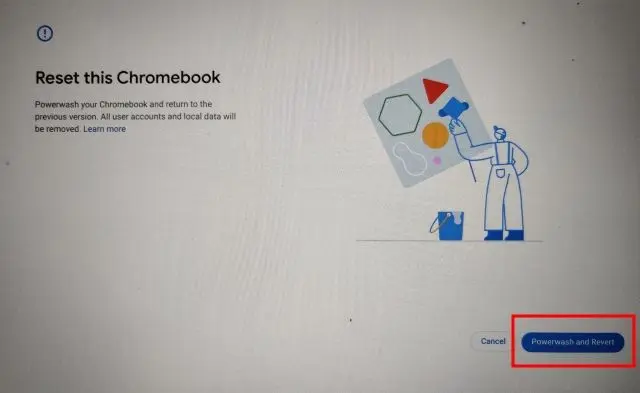
Если ваш Chromebook заряжается, но не включается, не беспокойтесь. Вам просто нужно войти в режим восстановления и сделать новую установку Chrome OS. В этом разделе мы добавили шаги для входа в режим восстановления Chromebook. Далее вы можете выбрать способ установки Chrome OS.
Войдите в режим восстановления Chromebook
1. Убедитесь, что ваш Chromebook заряжен. сейчас , Нажмите и удерживайте клавиши «Esc» и «Обновить» в верхнем ряду, а затем нажмите кнопку «Питание». Теперь вы можете отпустить кнопку питания. Вы войдете в режим восстановления.
2. Вы увидите « Chrome OS отсутствует или повреждена».
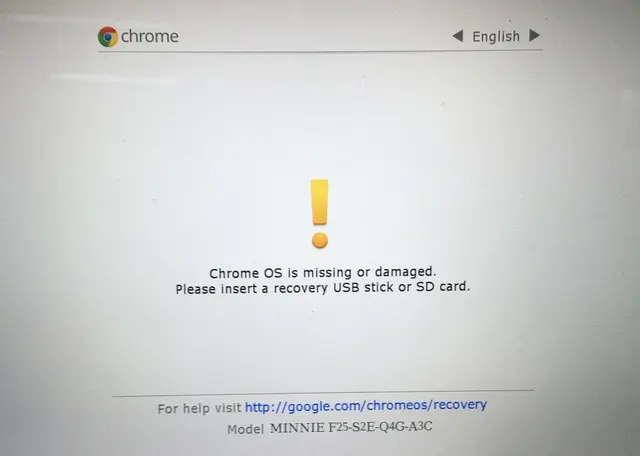

4. На некоторых моделях Chromebook нужно нажать « Esc + Развернуть + Мощность для входа в режим восстановления.
5. Приходите Старые Chromebook как те упомянул Ниже на задней панели Chromebook есть специальная кнопка восстановления. Вы можете нажать на ссылку ниже и найти кнопку восстановления для вашего Chromebook. Просто используйте скрепку или булавку, чтобы нажать кнопку погашения. Это автоматически запустит экран восстановления.
- Асер AC700
- Асус Хромбит
- CR-48
- Самсунг серии 5
- Samsung серии 5
- Хромбокс Samsung серии 3
- Другие Chromebox

В режиме восстановления пришло время установить чистую копию Chrome OS. Итак, вам нужно создать диск восстановления через другой Chromebook, ПК или Mac и использовать его для восстановления вашего Chromebook. Однако имейте в виду, что Он полностью удалит все ваши локальные данные, хранящиеся на вашем Chromebook. . Но файлы и папки, синхронизированные с Google Диском, не будут удалены. С учетом всего сказанного, вот шаги, которые необходимо выполнить, если ваш Chromebook не включается.
1. На дополнительном компьютере, будь то ПК с Windows, Mac или Chromebook, откройте браузер Chrome. Затем установите приложение Утилита восстановления Chromebook ( مجاني ).
2. После этого Вставьте USB-накопитель на дополнительном компьютере. Как только вы это сделаете, запустите приложение Chromebook Recovery Utility с панели инструментов расширения рядом с адресной строкой.
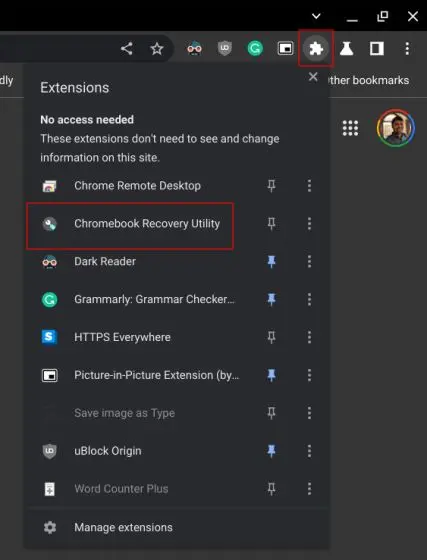
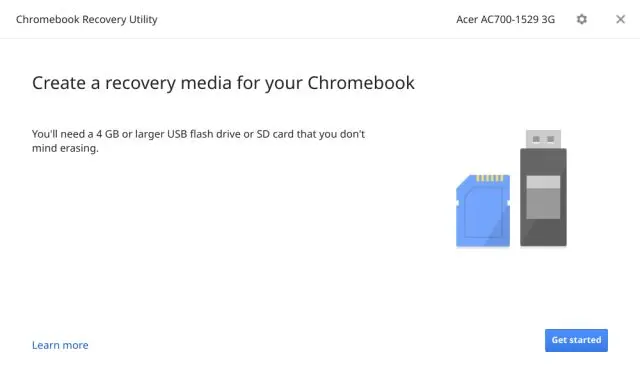
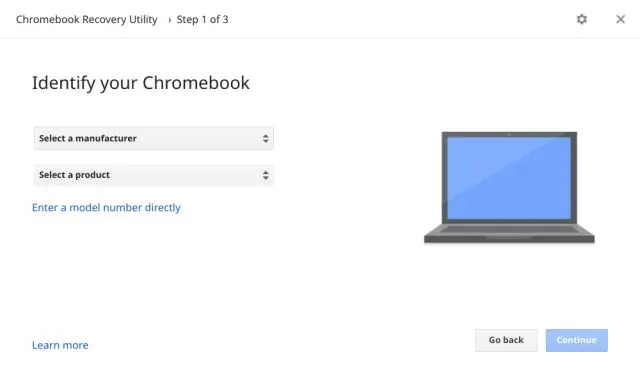
уведомление : если у вас новый Chromebook, выпущенный после апреля 2022 года, вы можете использовать сетевое восстановление, чтобы переустановить Chrome OS из облака. Просто нажмите «Восстановить с подключением к Интернету» и подключитесь к Интернету, чтобы легко переустановить Chrome OS.
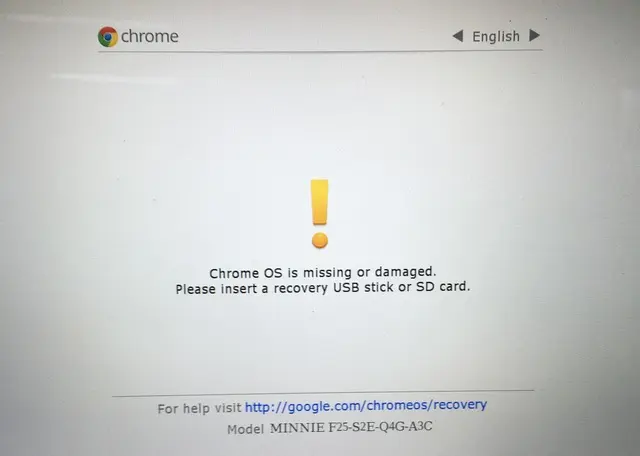
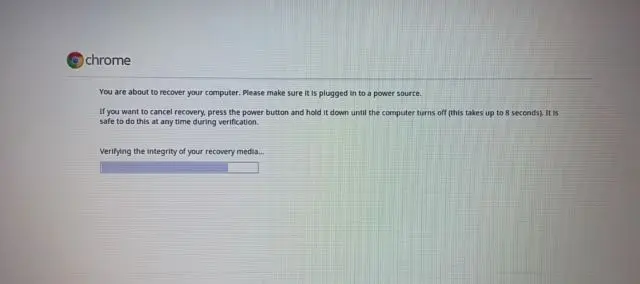
8. Теперь вы можете Использование Chromebook Как и раньше.
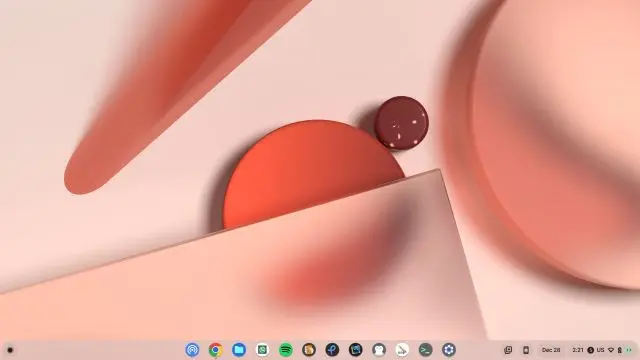
После выполнения всех шагов, если батарея или экран разряжены, вы можете Ваш Chromebook был отремонтирован производителем . Однако, если стоимость ремонта слишком высока, а гарантия на ваш Chromebook истекла, я бы порекомендовал вместо этого приобрести новый Chromebook.
В 2023 году вы можете купить множество отличных Chromebook примерно за 300 долларов, которые предлагают отличную производительность и долговечность. В аналогичной ценовой категории вы можете получить совершенно новый Chromebook с Срок действия автоматического обновления (AUE) .
Верните свой Chromebook к жизни с помощью расширенного восстановления
Поэтому, если ваш Chromebook не включается, выполните следующие действия, чтобы переустановить Chrome OS. Это определенно вернет ваш Chromebook с мертвого экрана. Впрочем, это все от нас.